转载地址:https://zhuanlan.zhihu.com/p/102309486
开发环境:
Windows 10操作系统
Anaconda3-5.2.0-Windows-x86_64
pycharm-professional-2020.1.2 x64
PyQt5 5.8.1(PySide2)
安装步骤:
直接来说需要安装哪些程序,软件介绍或者具体作用自行百度
1.Anaconda的安装
anaconda下载地址:https://www.anaconda.com/
可能会下载宿舍比较慢,耐心等待就好。
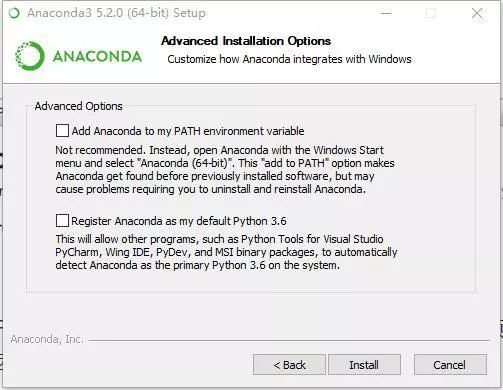
这里建议都勾上,涉及到环境变量。没有什么特别的,一直下一步就好了!
Tips:anaconda安装好后 cmd pip可能不是内部命令,这里需要设置环境变量
pip对应Python2 pip3对应Python3版本
与Java的环境变量设置类似,在windows高级系统设置里面,环境变量,Path里面添加变量
XXXXAnacondaScripts
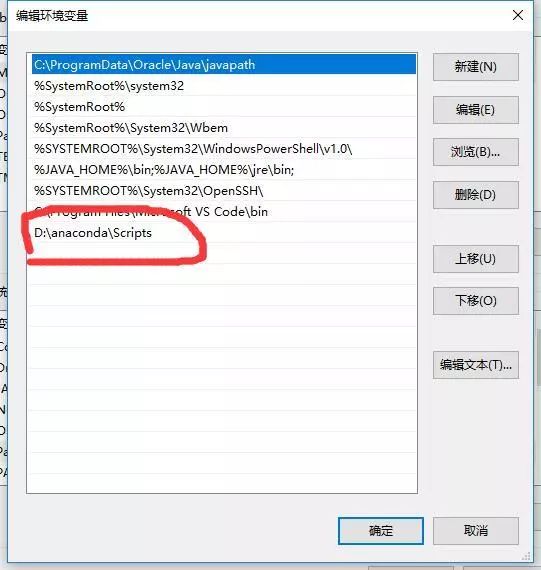
安装完成后如下图:
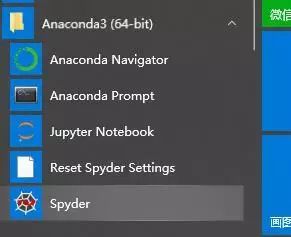
2. Pycharm安装以及配置
Pycharm安装无需多说了,但他不是一个免费的软件,两种思路:
1.网上有很多破解方法,在中国没有收费软件,,,哈哈哈
2.学生通过以 .edu结尾的邮箱注册,这样就会有个永久使用的账号了
安装好了以后,创建一个新的项目:
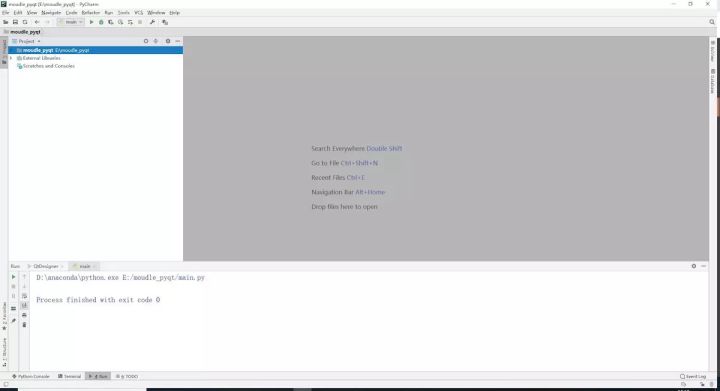
更改:Project Interpreter:改为anaconda下的库
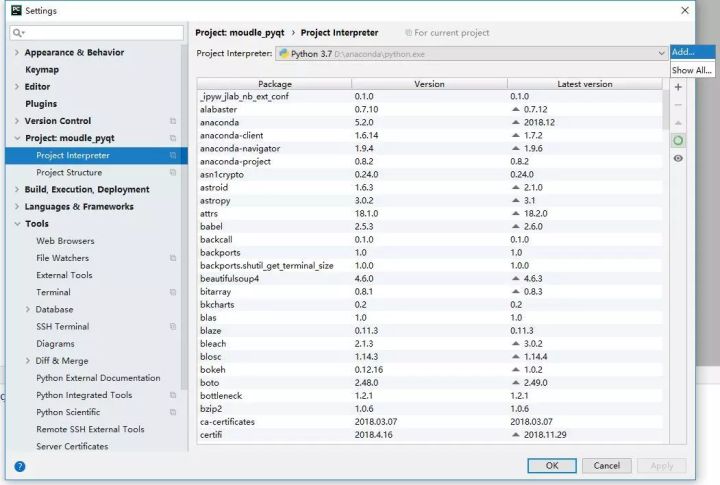
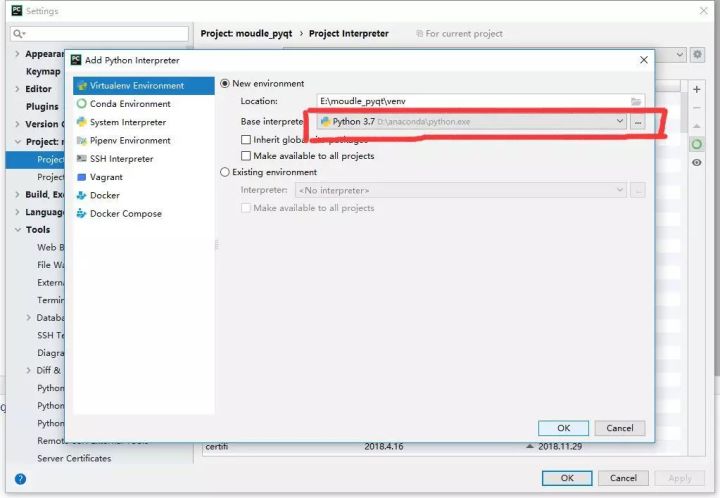
将Interpreter改成之前安装的anaconda目录下的python.exe ,OK ,Apply 。
这个时候,Python的一些类库你已经可以正常使用了,例如Numpy,Pandas,等等
Tips:对于没有的类库,可以通过打开anaconda Prompt(anaconda自带的cmd命令),通过pip命令进行安装,后面我们需要安装完整的pyqt库,anaconda自带的类库并不全。
3.Pyqt安装
这里使用的是pip安装,因为默认是国外的镜像速度可能会很慢,建议修改成国内的源,效果显著!清华和豆瓣的很好用。
更改pip源至国内镜像,显著提升下载速度.方法
打开前文说道的anaconda prompt,在anaconda安装目录下,执行命令:
pip install sip //这个是pyqt开发商提供的支持包
pip install pyqt5
pip install pyqt5-tools
如果更改源没成功的话,可以执行:
pip install sip //这个是pyqt开发商提供的支持包
pip install PyQt5 -i https://pypi.douban.com/simple
pip install PyQt5-tools -i https://pypi.douban.com/simple
安装完成后在目录 Anaconda3Libsite-packages 可以看到新安装的工具包和Qt5:
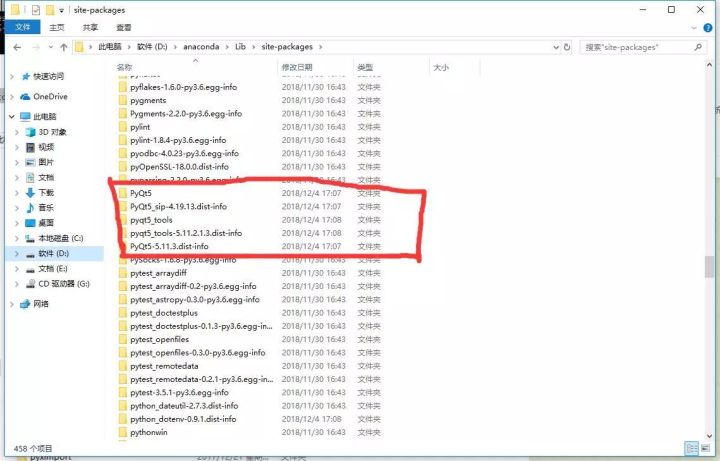
4.配置pycharm
这里主要添加两个external tool,“Qt Designer”和“pyuic”,前者作为打开qt图形化界面进行UI的编辑,后者是将生成的.ui文件转换为.py文件,从而能够运行它。
1.创建Qt Designer
在新建的工程下,File->Settings->Tools->External Tools,点击加号:
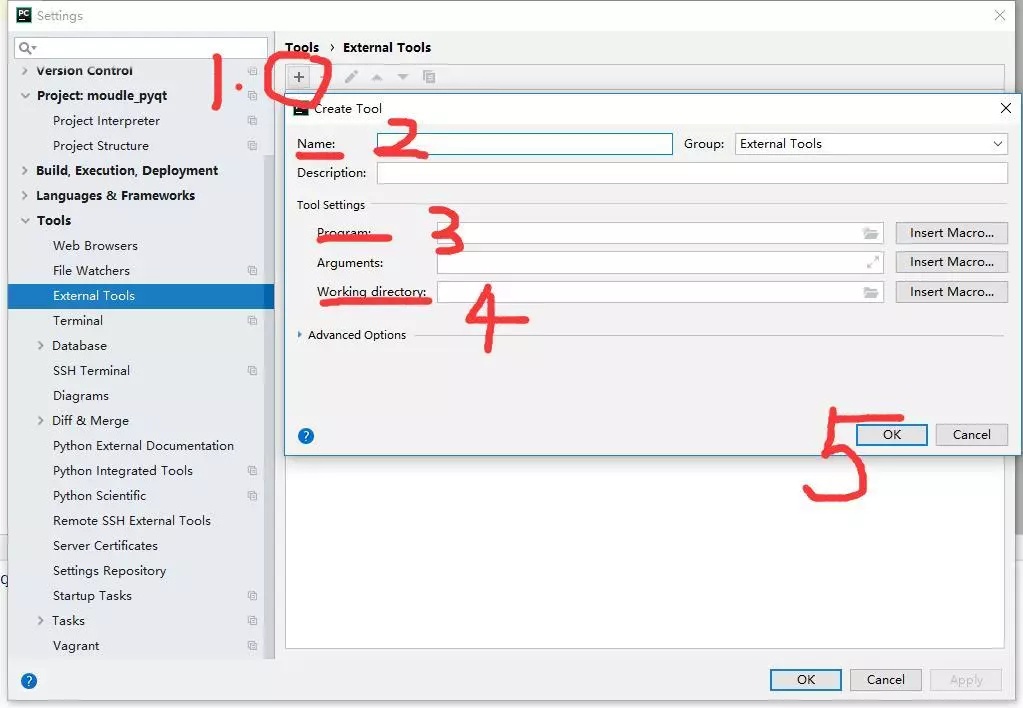
这里原作者是添加pyQT, 而我用的是PySide2,填的有点不同
Name:可自己定义 建议是: Qt Design
program:XXXanacondaLibsite-packagespyqt5_toolsdesigner.exe Qt Designer的安装 路径,而我的是D:UsersAdministratoranaconda3Libsite-packagesPySide2designer.exe
Arguments:不填
directory: XXXanacondaLibsite-packagespyqt5_tools 这里直接复制上面program的路径,去掉最后的designer.exe
如图:
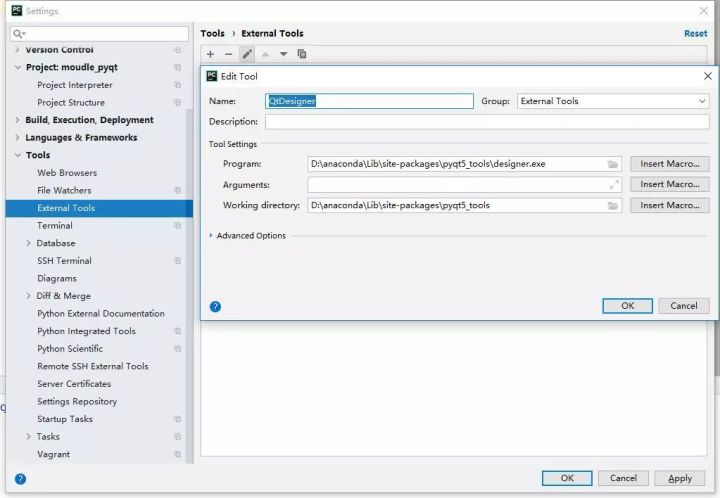
2.创建pyuic
在新建的工程下,File->Settings->Tools->External Tools,点击加号:
Name:可自己定义 建议pyuic
program:D:anacondapython.exe
parameter:-m PyQt5.uic.pyuic $FileName$ -o $FileNameWithoutExtension$.py
directory: $FileDir$
如图:
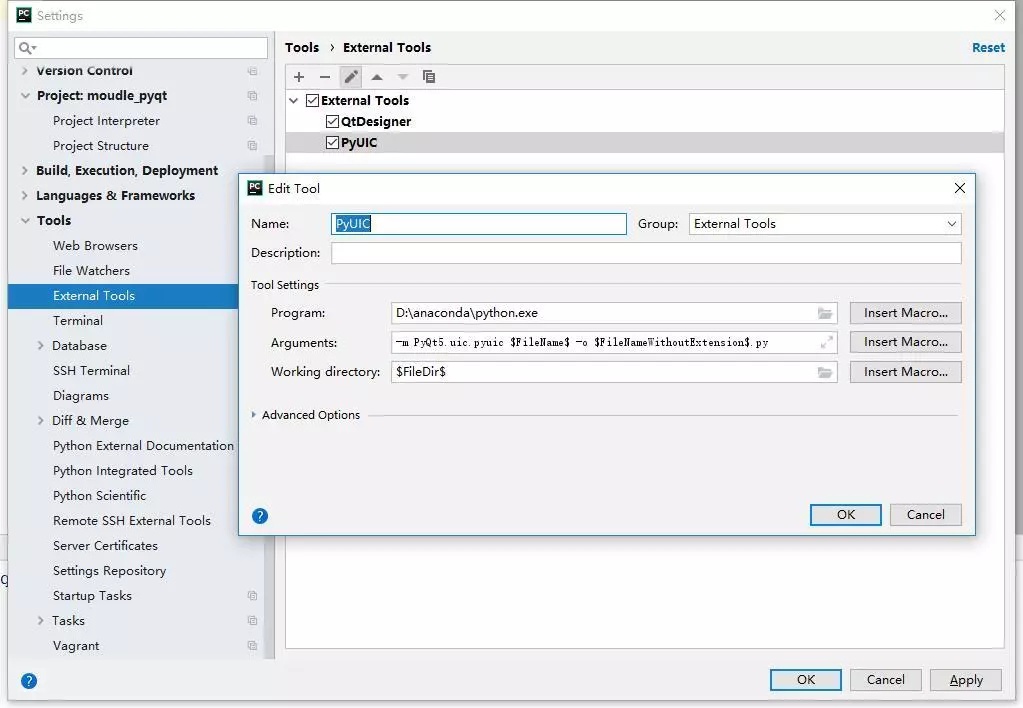
目前为止,你已经完成了所有的安装,哇!真滴不容易,,,,,,,
3.测试
完成后可在pycharm打开Qt Designer,Tools->External Tools->Qt Designer ,这就是我们的目的:
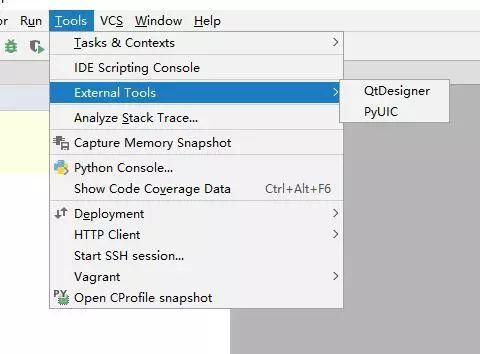
如果一切正常的话:
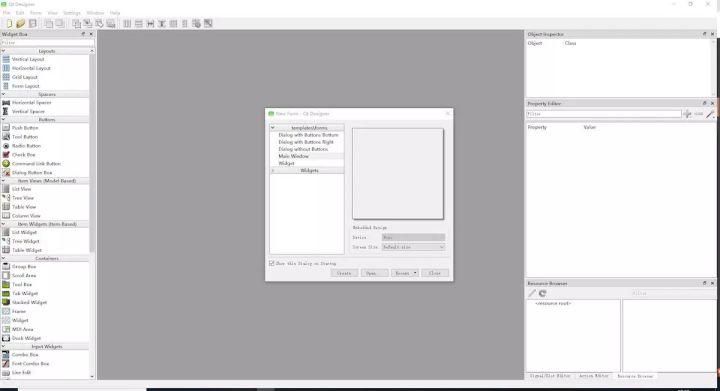
选择Main Windows,Create
程序猿的第一步当然是仪式性的Hello World
选中一个 label 然后拖拽到window中,Save,建议保存在当前工程目录下!
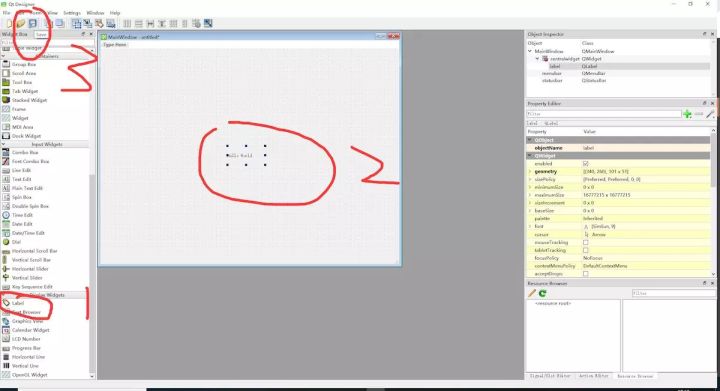
回到Pycharm 就会多了一个.ui文件
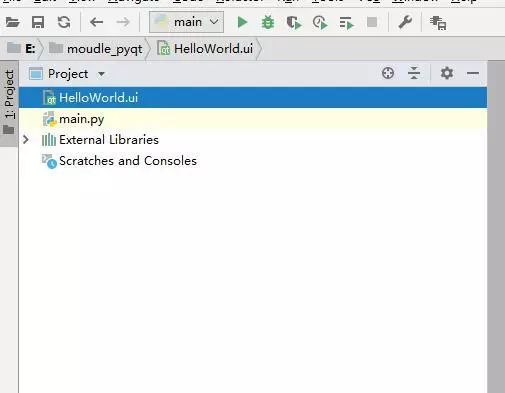
文件
选中该文件,右击,External Tools,PyUIC,这个时候会生成一个.py文件
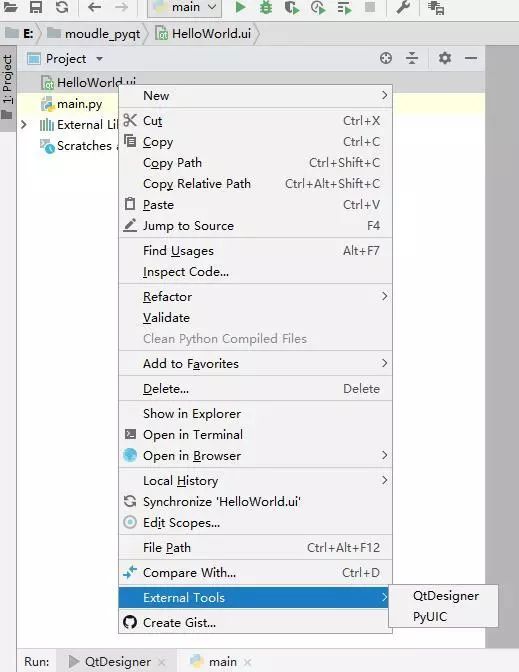
写一个主类来测试一下:
import sys
import HelloWorld
from PyQt5.QtWidgets import QApplication, QMainWindow
if name =='__main__':
app = QApplication(sys.argv)
MainWindow = QMainWindow()
ui = HelloWorld.Ui_MainWindow()
ui.setupUi(MainWindow)
MainWindow.show()
sys.exit(app.exec_())
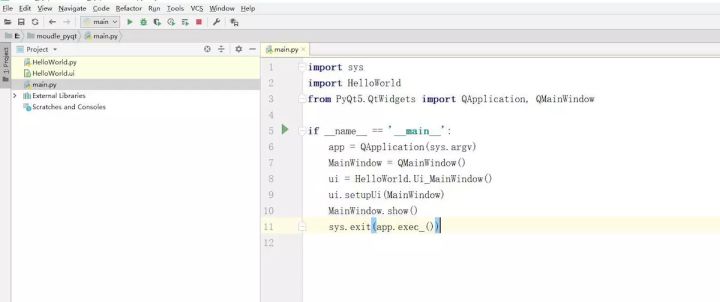
运行:
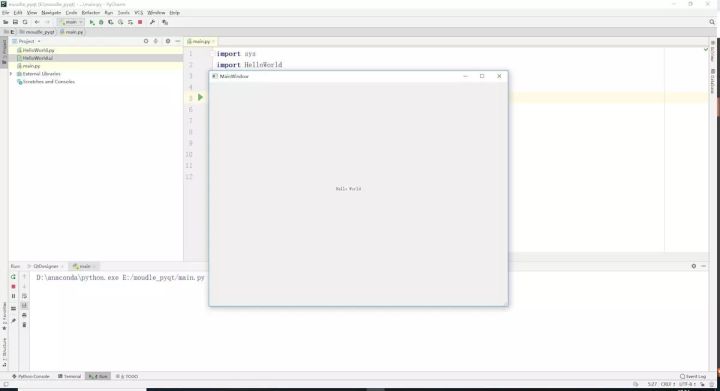
终于Ojbk了!
安装步骤:
直接来说需要安装哪些程序,软件介绍或者具体作用自行百度或者给我留言~(可以说,但没必要~)
1.Anaconda的安装
anaconda下载地址:https://www.anaconda.com/
可能会下载宿舍比较慢,耐心等待就好。
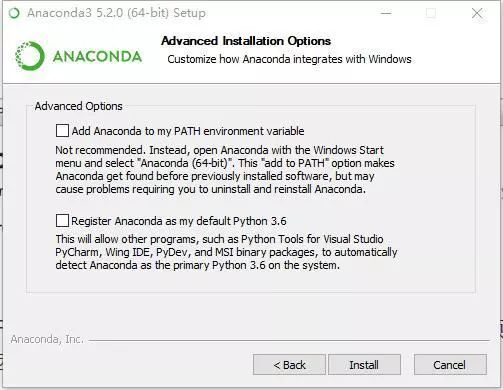
这里建议都勾上,涉及到环境变量。没有什么特别的,一直下一步就好了!
Tips:anaconda安装好后 cmd pip可能不是内部命令,这里需要设置环境变量
pip对应Python2 pip3对应Python3版本
与Java的环境变量设置类似,在windows高级系统设置里面,环境变量,Path里面添加变量
XXXXAnacondaScripts
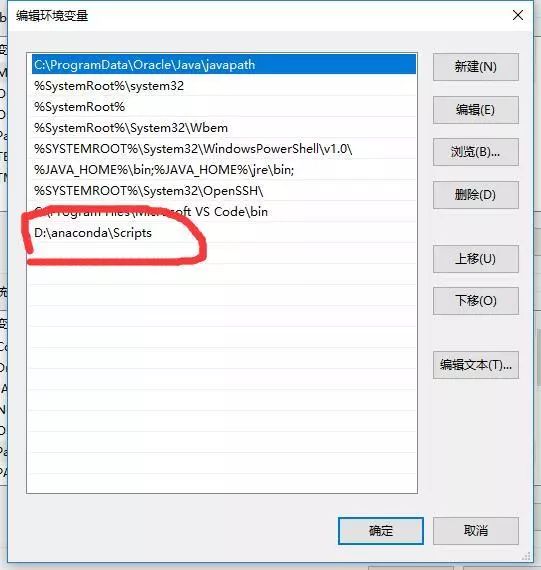
安装完成后如下图:

2. Pycharm安装以及配置
Pycharm安装无需多说了,但他不是一个免费的软件,两种思路:
1.网上有很多破解方法,在中国没有收费软件,,,哈哈哈
2.学生通过以 .edu结尾的邮箱注册,这样就会有个永久使用的账号了
安装好了以后,创建一个新的项目:
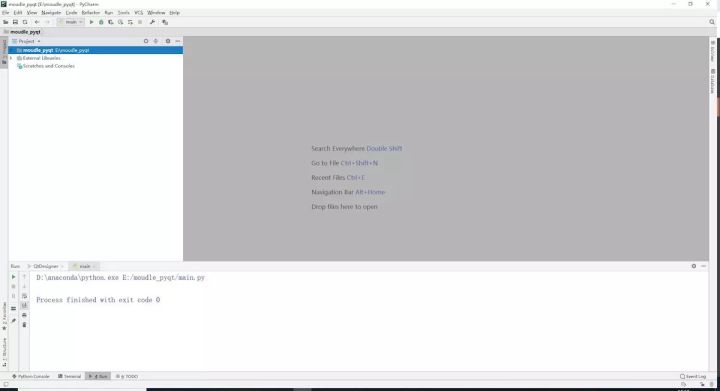
更改:Project Interpreter:改为anaconda下的库
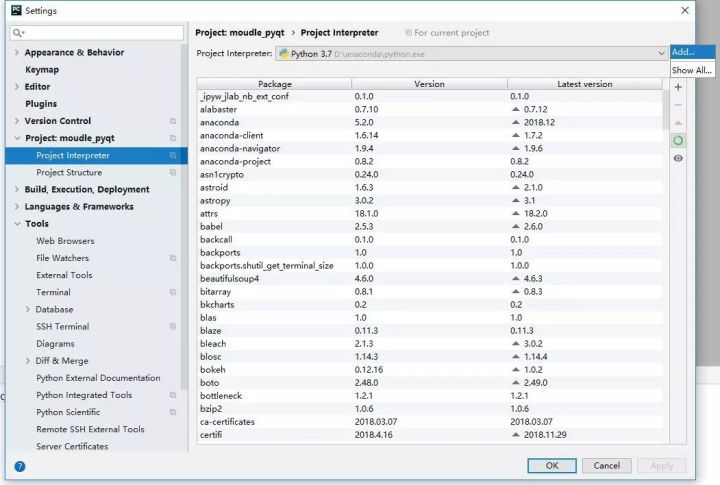
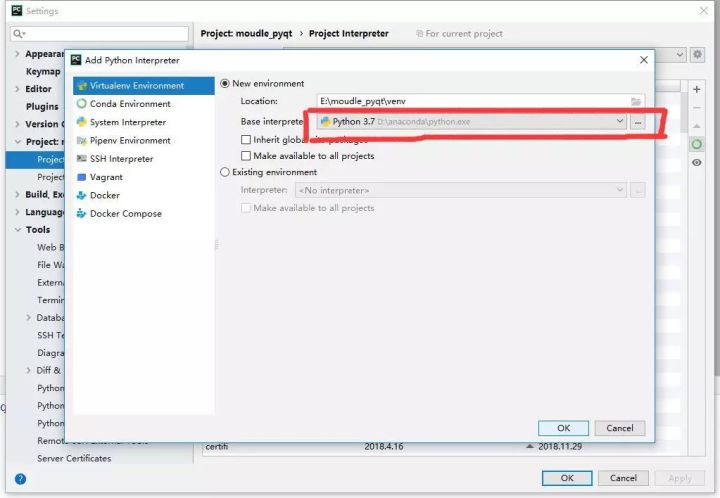
将Interpreter改成之前安装的anaconda目录下的python.exe ,OK ,Apply 。
这个时候,Python的一些类库你已经可以正常使用了,例如Numpy,Pandas,等等
Tips:对于没有的类库,可以通过打开anaconda Prompt(anaconda自带的cmd命令),通过pip命令进行安装,后面我们需要安装完整的pyqt库,anaconda自带的类库并不全。
3.Pyqt安装
这里使用的是pip安装,因为默认是国外的镜像速度可能会很慢,建议修改成国内的源,效果显著!清华和豆瓣的很好用。
更改pip源至国内镜像,显著提升下载速度.方法
打开前文说道的anaconda prompt,在anaconda安装目录下,执行命令:
pip install sip //这个是pyqt开发商提供的支持包
pip install pyqt5
pip install pyqt5-tools
如果更改源没成功的话,可以执行:
pip install sip //这个是pyqt开发商提供的支持包
pip install PyQt5 -i https://pypi.douban.com/simple
pip install PyQt5-tools -i https://pypi.douban.com/simple
安装完成后在目录 Anaconda3Libsite-packages 可以看到新安装的工具包和Qt5:
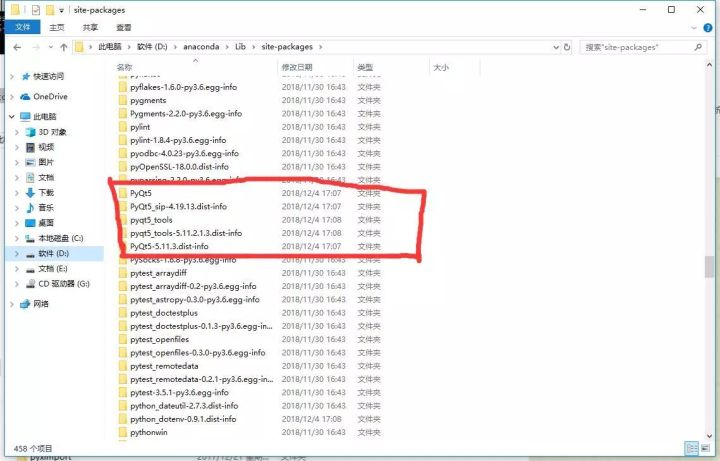
4.配置pycharm
这里主要添加两个external tool,“Qt Designer”和“pyuic”,前者作为打开qt图形化界面进行UI的编辑,后者是将生成的.ui文件转换为.py文件,从而能够运行它。
1.创建Qt Designer
在新建的工程下,File->Settings->Tools->External Tools,点击加号:
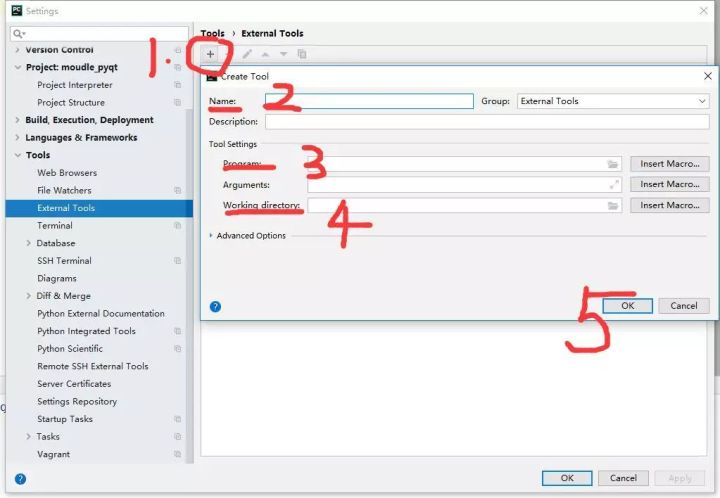
Name:可自己定义 建议是: Qt Design
program:XXXanacondaLibsite-packagespyqt5_toolsdesigner.exe Qt Designer的安装 路径
Arguments:不填
directory: XXXanacondaLibsite-packagespyqt5_tools
如图:
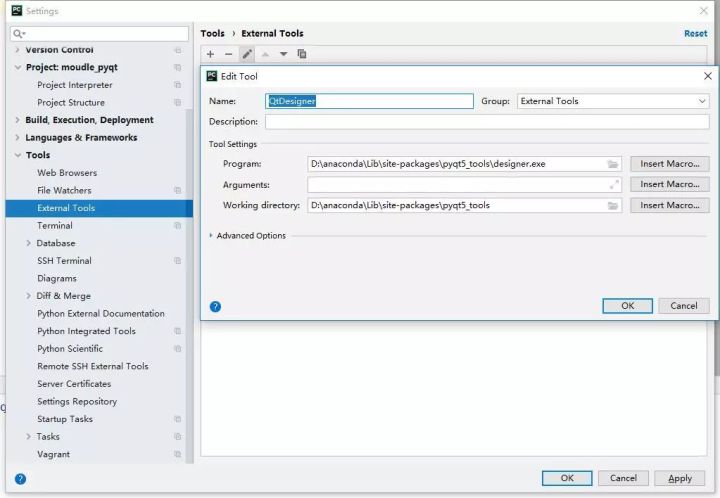
2.创建pyuic
在新建的工程下,File->Settings->Tools->External Tools,点击加号:
Name:可自己定义 建议pyuic
program:D:anacondapython.exe
parameter:-m PyQt5.uic.pyuic $FileName$ -o $FileNameWithoutExtension$.py
directory: $FileDir$
如图:
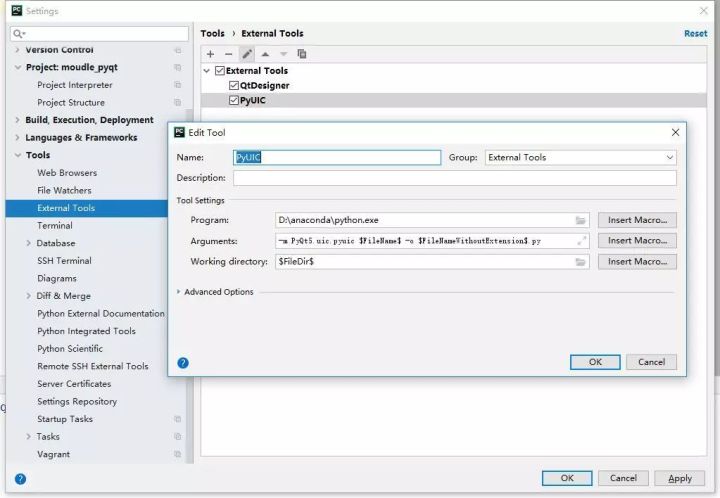
目前为止,你已经完成了所有的安装,哇!真滴不容易,,,,,,,
3.测试
完成后可在pycharm打开Qt Designer,Tools->External Tools->Qt Designer ,这就是我们的目的:
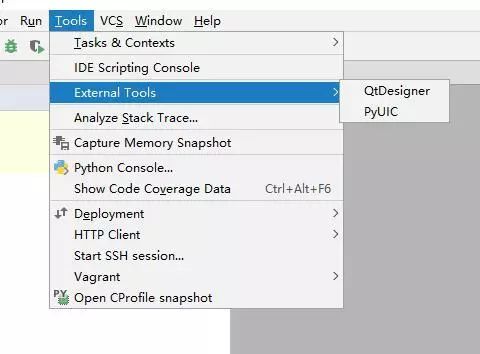
如果一切正常的话:
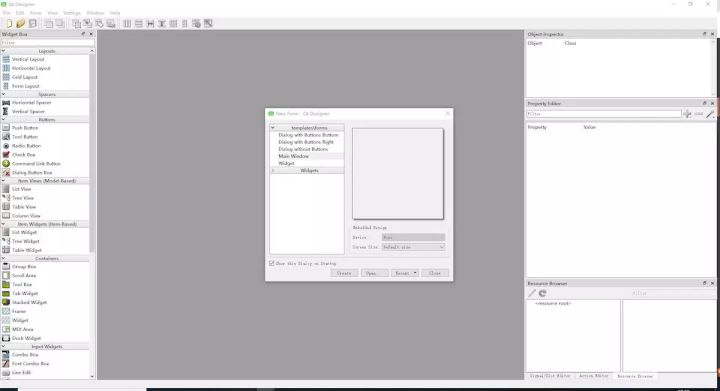
选择Main Windows,Create
程序猿的第一步当然是仪式性的Hello World
选中一个 label 然后拖拽到window中,Save,建议保存在当前工程目录下!
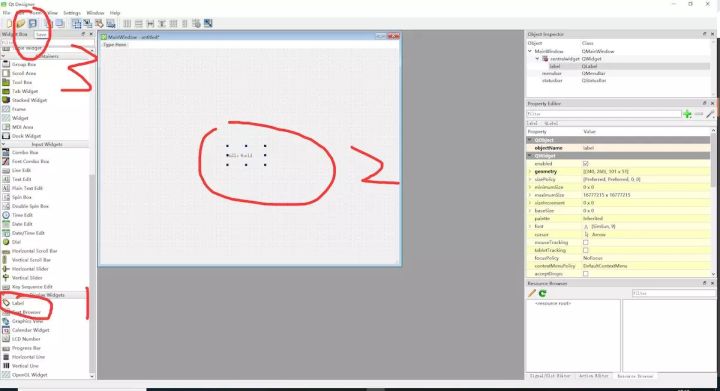
回到Pycharm 就会多了一个.ui文件
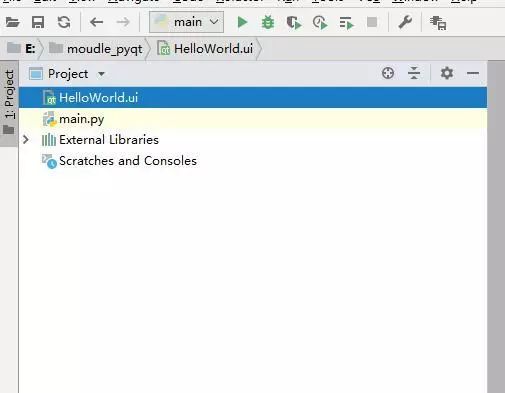
文件
选中该文件,右击,External Tools,PyUIC,这个时候会生成一个.py文件
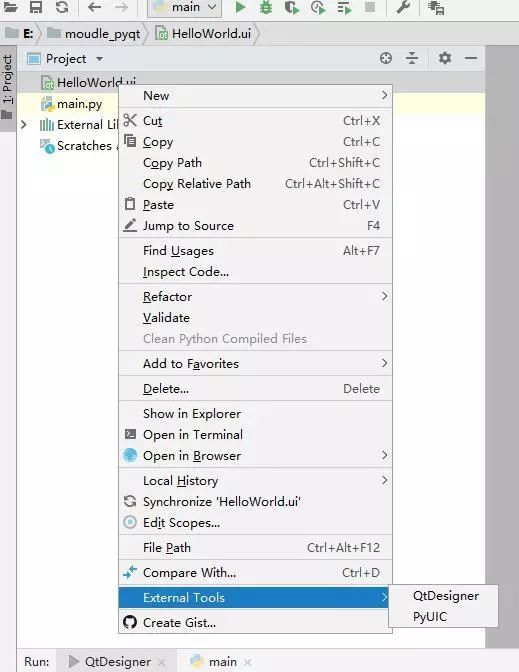
写一个主类来测试一下:
import sys
import HelloWorld
from PyQt5.QtWidgets import QApplication, QMainWindow
if name =='__main__':
app = QApplication(sys.argv)
MainWindow = QMainWindow()
ui = HelloWorld.Ui_MainWindow()
ui.setupUi(MainWindow)
MainWindow.show()
sys.exit(app.exec_())
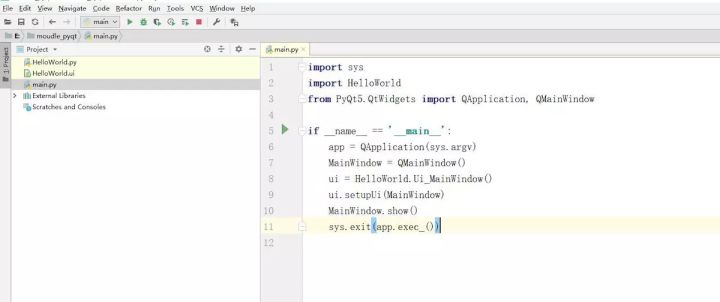
运行:
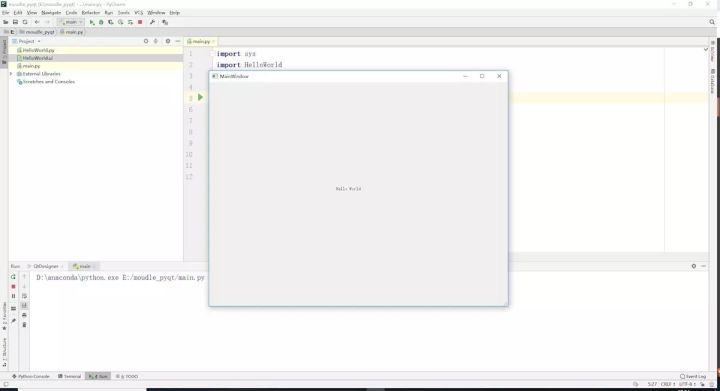
终于Ojbk了!
